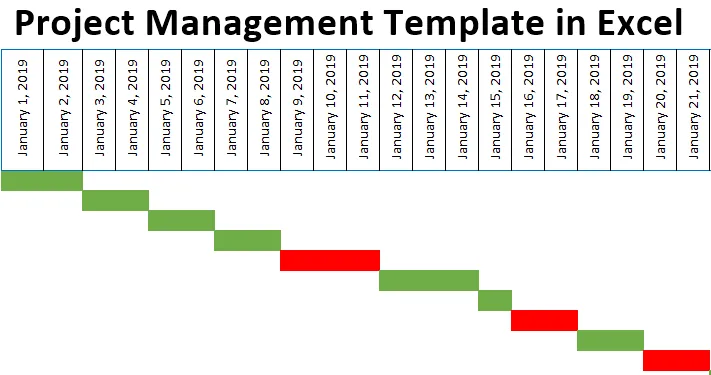
Шаблон за управљање пројектима у Екцелу (Садржај)
- Дефиниција предлога за управљање пројектима
- Како створити предложак за управљање пројектима у Екцелу?
Дефиниција предлога за управљање пројектима
Предложак за управљање пројектима користи се за руковање оптерећењима и активностима ако се догоди било каква промјена. Предложак за управљање пројектима је користан за визуелизацију, планирање, организовање, праћење и управљање додељеним задацима или пројектима од стране клијента. Ако вас неко пита, како напредује пројекат и како напредује?
Тада можете представити предложак за управљање пројектима. Када радите на било ком пројекту, наићи ћете на другу фазу пројекта, тј
- Фаза иницијације.
- Фаза развоја
- Фаза извршења.
- Фаза праћења и контроле.
- Фаза ослобађања.
Како створити предложак за управљање пројектима у Екцелу?
Провјеримо како креирати предложак за управљање пројектима и како га користити у Екцелу.
Овде можете преузети овај Екцел шаблон за управљање пројектима овде - Предложак Екцела за управљање пројектимаИлустрација бр. 1 - Детаљи задатка пројекта и његово процењено трајање
Унесите детаље задатка пројекта и процењено трајање, његов датум почетка и крајњи датум. Датум би се требао унијети у доље наведени формат за бољи изглед, а примјењује се и на датум почетка и на крајњи датум.
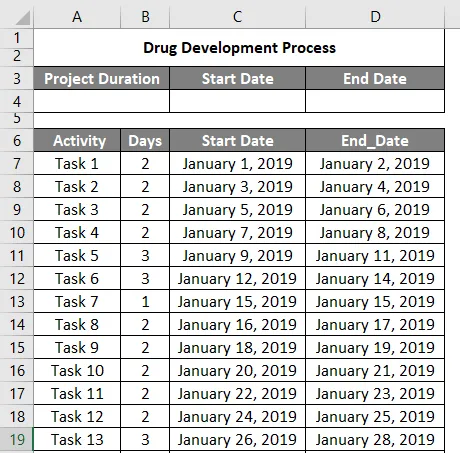
Примените МИН формулу у ћелији „Ц4“ да бисте добили минималну вредност према датуму почетка пројекта.
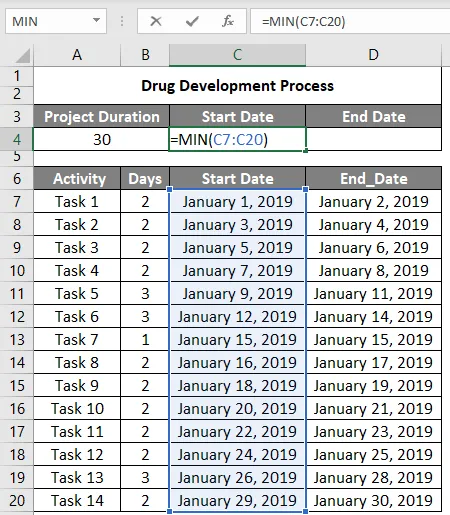
Након коришћења формуле, излаз је приказан доле.
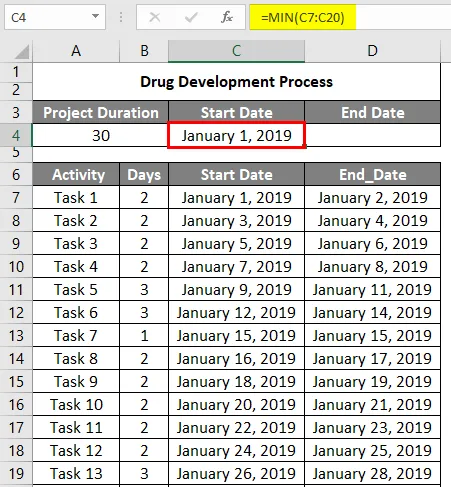
Примените МАКС формулу у ћелији „Д4“ да бисте добили максималну вредност у оквиру временског распона пројекта и унесите укупно трајање пројекта.
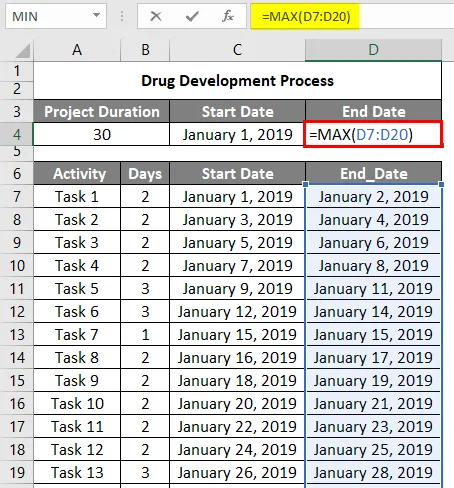
Након коришћења формуле, излаз је приказан доле.
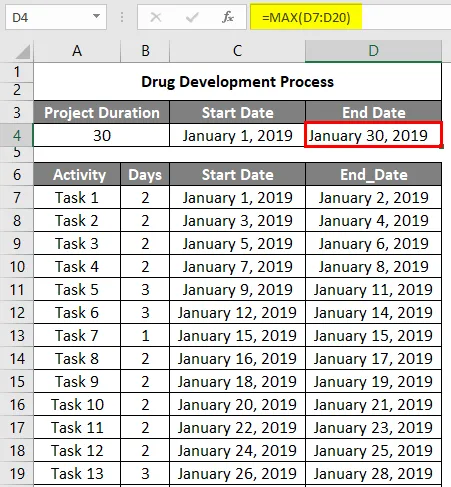
Илустрација бр. 2 - Израда временске траке пројекта
Идите на почетну страницу >> Формат >> одаберите опцију Форматирање ћелија.
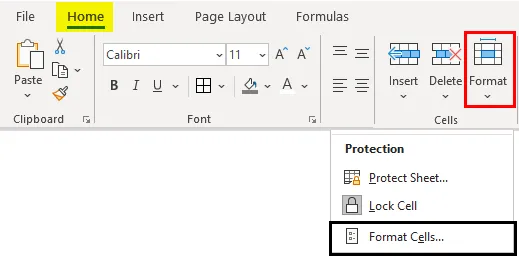
Након одабира опције Форматирање ћелија појављује се прозор Формат ћелије. Сада унесите поравнање према оријентацији од 90 степени и форматирајте га на сличан начин повлачењем тог почетног задатка 1 до последњег датума завршетка задатка или док не стигнете 30. јануара 2019. године.
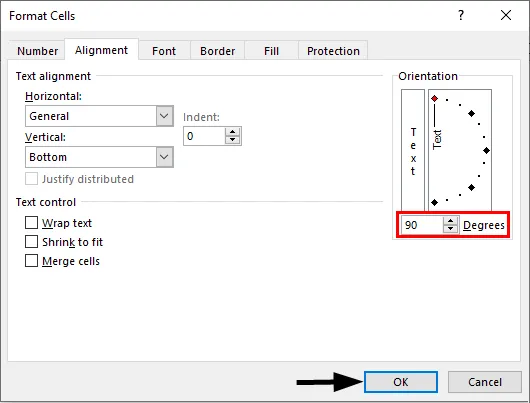
Подесите ширину ступца као 4, а висина реда је прилагођена за бољи изглед текстуалног садржаја.
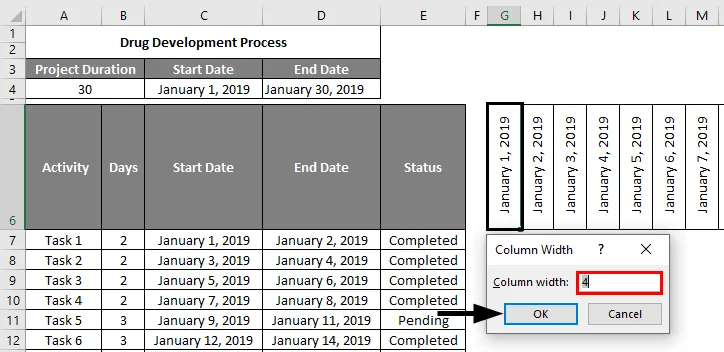
Илустрација бр. 3 - Објашњење формуле (два услова)
= АКО (И (1. јануара 2019.> = 1. јануара 2019., 1. јануара 2019. <= 2. јануара 2019.), ако је одговор да или ако критеријуми задовољавају, наведите вредност статуса Референца ћелија или оставите празно).
Ако желим примијенити ову формулу на цијели датум или распон пројеката, тада морам промијенити формулу с мјешовитом референцом, тј. Измјеном референци реда и ступаца.
Примењујем ову формулу према другим ступовима са десне стране (Остали датумски распон) да бих добио излаз, морам закључати ступац Ц&Д (тј. $ Ц7 & $ Д7) и референтни ступац статуса, тј. Ступац Е („Е7 долара“).
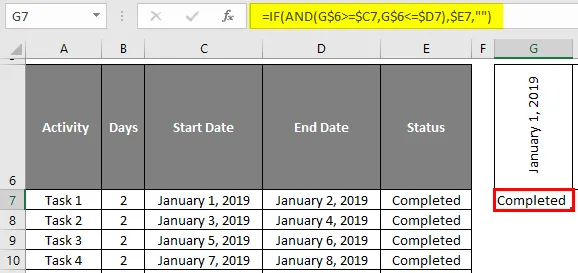
Слично томе, повући ћу ову формулу према доље, морам и закључати референцу реда, тј. 6. ред (Г $ 6 и Г $ 6).
Сада примените ову формулу на цео датумски период, тј. Одабиром читавог датумског распона, морате притиснути тастере ЦТРЛ + Р & ЦТРЛ + Д. Тако да даје референтне вредности статуса ако задовољавају критеријуме логичког услова ИФ.
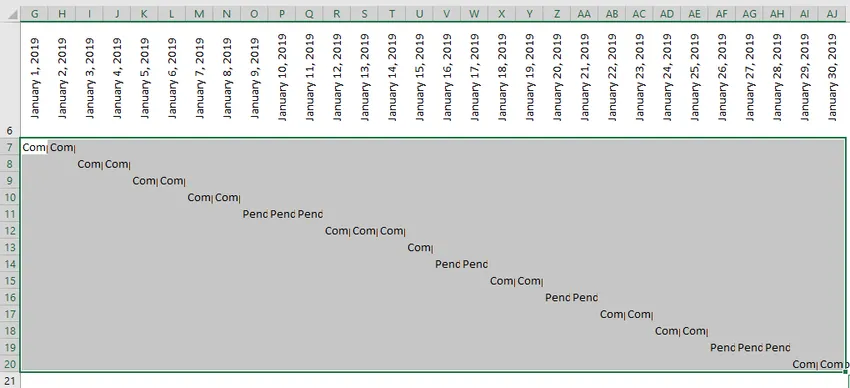
Направите поравнање текста распона датума према центру и уклоните и линије и границе табеле. Сада изаберите целокупни датумски распон и примените условно обликовање на датумски распон, примењујући ново правило.
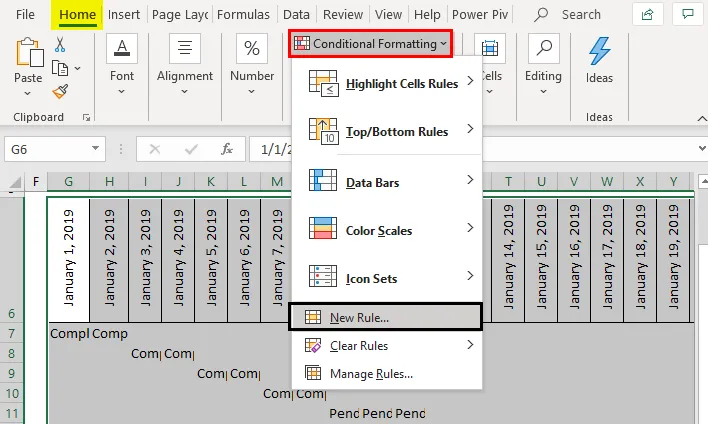
Под новим правилом обликовања одаберите „Форматирај само ћелије које садрже“, а под вредностима ћелија једнаке унесите кључну реч „Завршено“ , кликните на опцију формата за избор боје.
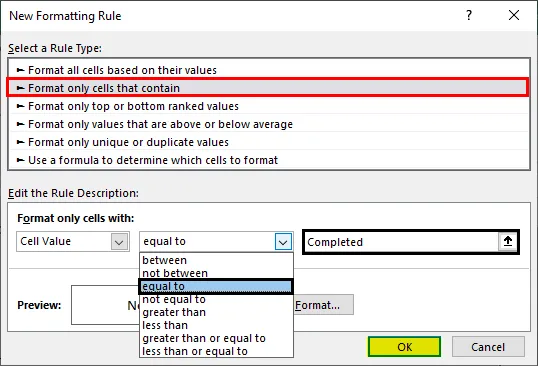
У ћелији формата кликните на Испуните, а испод тога изаберите Зелена боја, кликните У реду. Сада ћелије које садрже комплетиране ће се појавити у зеленој боји.
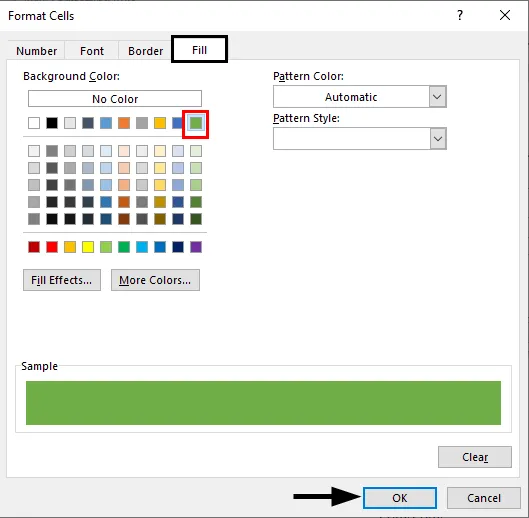
Након одабира боје, излаз се приказује испод.
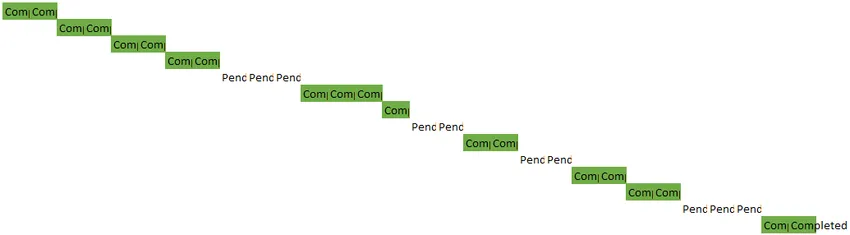
Слично томе, под Новим правилом обликовања, изаберите „Форматирај само ћелије које садрже“, под вредностима ћелија одаберите „једнако“ и унесите кључну реч „На чекању“, кликните на опцију формата за избор боје.
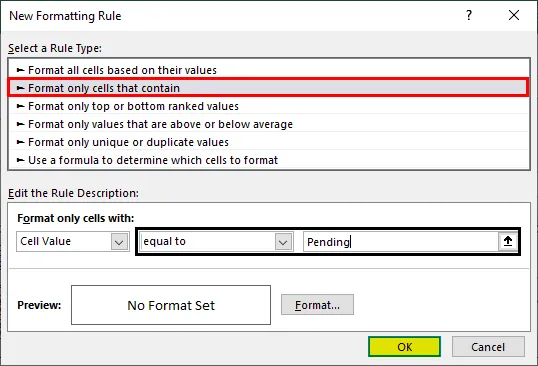
У ћелији форматирања кликните на Испуните, а испод те црвене боје кликните на дугме У реду.
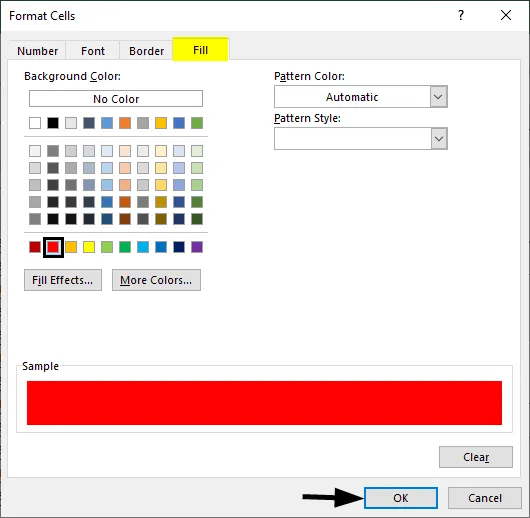
Сада ће се ћелије које садрже завршене појавити у црвеној боји.
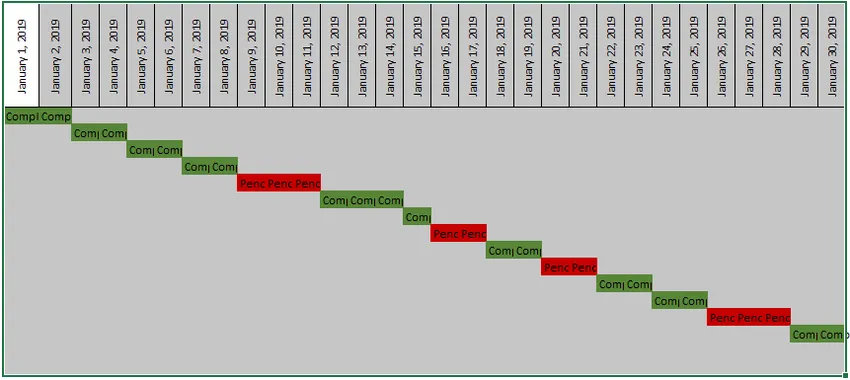
Сада морам да уклоним текстуални садржај на тракама у боји, то се може учинити одабиром целокупног распона датума трака у боји и десним кликом, изаберите опцију Обликовање ћелија, а затим одаберите „Прилагођено“ у категорији бројачког формата, три пута унесите тачку са зарезом у „Типе“ и кликните на ОК.
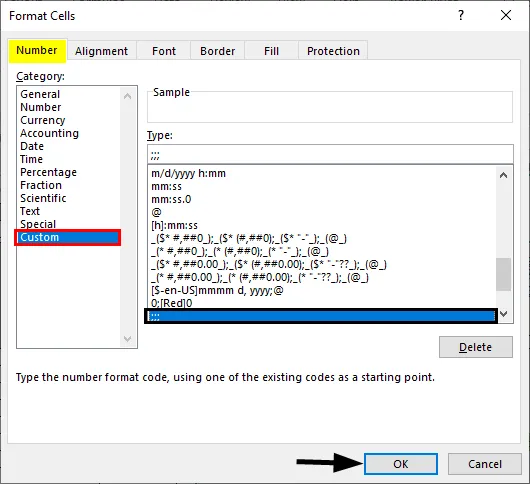
Сада можете видети само појаве у боји.
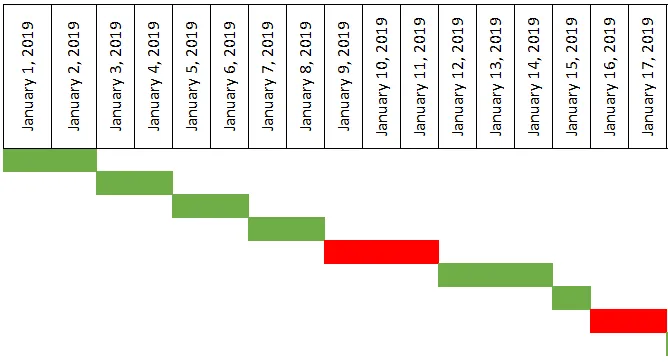
Сад, траке у боји распона датума морају бити повезане са датумом завршетка сваког задатка, то треба учинити јер кад испуните нерешени задатак на листи активности, треба унети трајање задатка. Ако унесете или ажурирате крајњи датум и трајање задатка, аутоматски се ширина траке боје мења на основу датума увршетка који уносите.
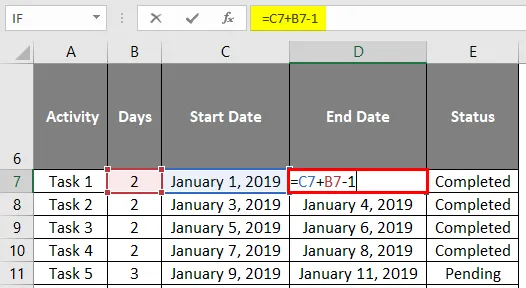
Након примене формуле, излаз је приказан доле.
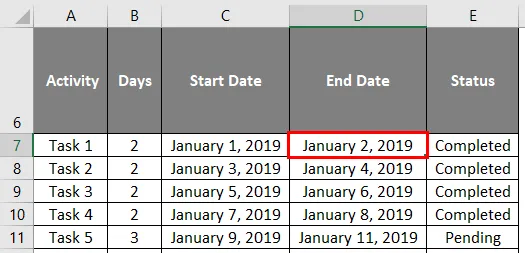
Истовремено можете креирати и применити листу за проверу података у распону статуса, одабиром целокупног распона статуса, притисните АЛТ + Д + Л тако да се појављује скочни прозор „Валидација података“, под „Критеријуми провере“ у падајућем пољу „Дозволи“, одаберите „Лист“ и у извору унесите два статусна параметра, тј. „Цомплетед & Пендинг“, одвојени зарезом.
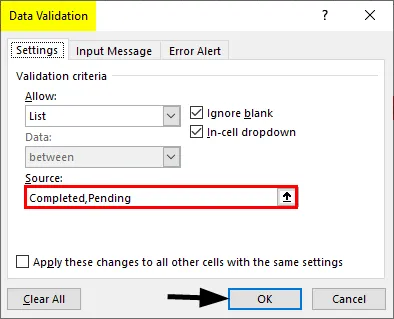
Сада, ако кликнете на било који од параметара статуса, можете видети падајућу листу. Ако се пребаци са чеканог на завршени, промене боје се примећују у тракама боја.

Можете форматирати табелу задатака, за бољи изглед двоструким тоном боје, и применити обруб на пројектном плану.
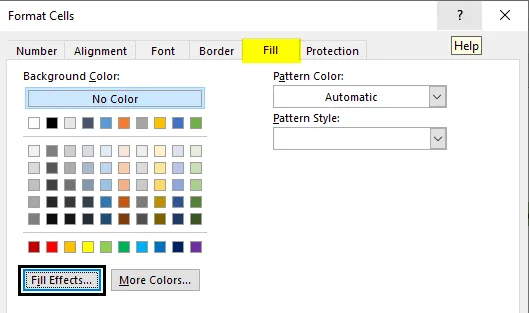
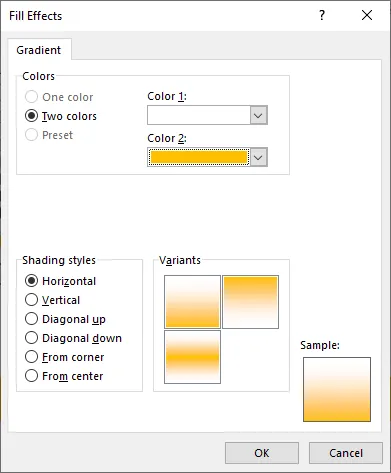
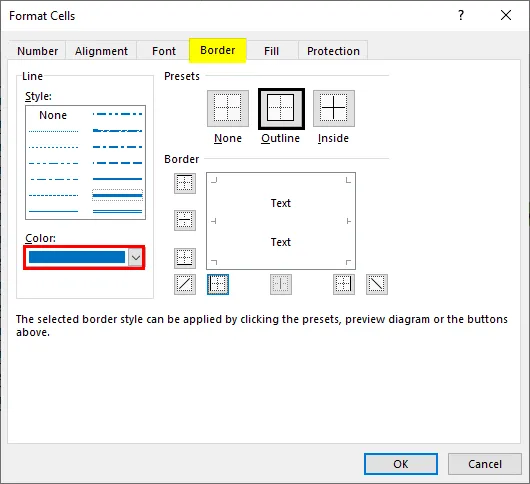
Можете примијенити условно обликовање на распон параметара статуса, са зеленом бојом за ћелију која садржи кључну ријеч „Довршено“ и црвеном бојом за ћелију која садржи „У тијеку“, тако да ћете упознати статус сваког задатка.
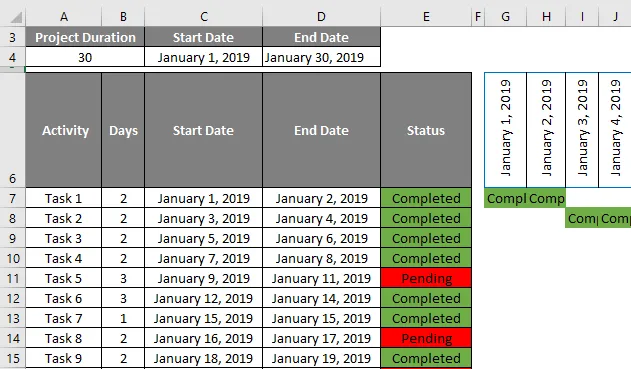
Ствари које треба запамтити о предлошку за управљање пројектима у Екцелу
- У њему су наведени циљеви и задаци сваког задатка са стварним планираним датумом почетка, стварним датумом извршења и предвиђеним крајњим датумом или датумом доспећа.
- Такође помаже у квантификацији потреба за ресурсима за додељени задатак и у одређивању буџета и рокова за сваки задатак и његов завршетак.
- Гантт Цхарт се такође користи за припрему и праћење плана пројекта.
- АКО се логички тест и условно обликовање најчешће користе за припрему свеобухватног плана пројекта.
Препоручени чланци
Ово је водич за предложак за управљање пројектима у Екцелу. Овдје смо расправљали о томе како створити предложак за управљање пројектима у Екцелу заједно са практичним примјерима и довнлоад-офом Екцел предлошка. Можете и да прођете кроз друге наше предложене чланке -
- 3Д расипање у Екцел-у
- Лева формула у Екцелу
- Како креирати слицер у Екцелу?
- Како приказати формулу у Екцелу?